Cara mendapatkan item yang disalin sebelumnya di clipboard di windows 10
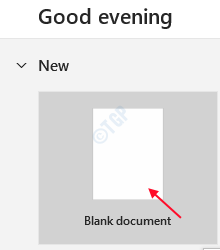
- 4472
- 499
- Jermaine Mohr
Terkadang terjadi bahwa kami sedang mengerjakan entri data dokumen atau situs web yang menggunakan banyak teks atau tautan atau paragraf. Jadi kita mungkin harus menyalin dan menempel setiap kali kita membutuhkannya dalam proyek kita. Untuk mengurangi upaya menyalin dan menempelkan item multi yang dapat digunakan berulang kali untuk suatu tujuan, kita dapat menggunakan jalan pintas dari keyboard yang membuat hidup kita lebih mudah dan lebih baik mengurangi waktu kita dan energi kita. Di artikel ini, kami akan menunjukkan cara memilih dari item yang disalin sebelumnya dari clipboard ke tempel.
Cara memilih dari item yang disalin sebelumnya di clipboard untuk menempel di windows 10
Di artikel ini, kami menggunakan MS Word untuk membuat dokumen baru dan menyalin beberapa baris dari beberapa tutorial Java untuk referensi dalam demonstrasi kami.
Langkah 1: Harap buka Aplikasi MS Word dengan menekan Kunci Logo Windows dan ketik "Microsoft Word“.
Memukul Memasuki di keyboard Anda.

Langkah 2: Untuk membuka dokumen kosong baru, silakan klik Dokumen kosong di bawah Baru seperti yang ditunjukkan pada gambar di bawah ini.
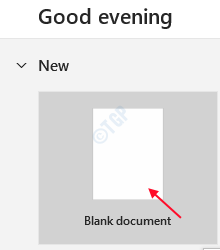
Langkah 3: Setelah dokumen kosong baru dibuka di aplikasi MS Word, salin baris berbeda secara terpisah untuk menempelkannya dokumen kami.
Misalnya seperti yang ditunjukkan di bawah ini dalam gambar.
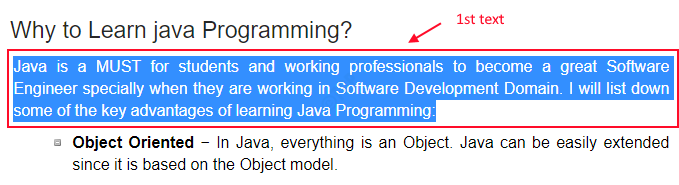
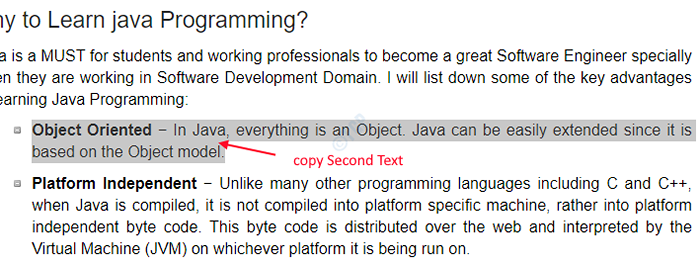

Langkah 4: Kembali ke MS Word setelah menyalin semua teks yang ingin Anda tempel di dokumen Anda sesuai.
Tekan Kunci Logo Windows + V bersama -sama untuk membuka clipboard untuk melihat semua item yang telah Anda salin sebelumnya.

Clipboard yang ditunjukkan pada gambar di atas menunjukkan kepada Anda semua teks yang kami salin di langkah sebelumnya.
Langkah 5: Cukup klik item mana pun yang Anda inginkan dari clipboard untuk disisipkan dalam dokumen Anda beberapa kali.
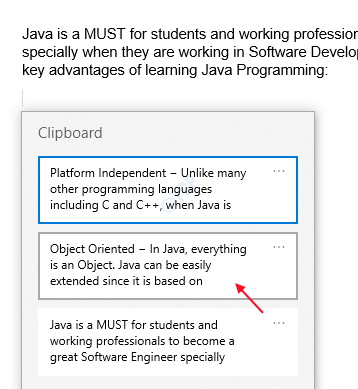
Langkah 6: Dokumen yang baru dibuat terlihat seperti pada gambar di bawah ini di mana Anda dapat menempelkan item yang berbeda di mana saja beberapa kali tanpa menyalin lagi dan lagi.

Semoga artikel ini bermanfaat dan lebih informatif bagi Anda. Jika ada keraguan dalam artikel ini, silakan tinggalkan komentar Anda di bawah.
Terima kasih telah membaca!
- « Cara mengubah atau memperbarui kata sandi yang disimpan di browser Microsoft Edge
- Ikon baterai hilang dari bilah tugas di windows 10 fix »

